SubRip 1.17.1 ile DvD'den Altyazı Rip'lemek - Resimli Anlatım
1 sayfadaki 1 sayfası
 SubRip 1.17.1 ile DvD'den Altyazı Rip'lemek - Resimli Anlatım
SubRip 1.17.1 ile DvD'den Altyazı Rip'lemek - Resimli Anlatım
HD'ye attığımız Vob dosyalarından altyazı riplemeyi göstermeye çalışacağım. İşlem aslında çok kolay tek gerekli olan şey birazcık sabır. Tabi ki kalitesiz DVD altyazıları ile karşılaşma olasılığınız çok yüksek, o durumdan da bahsetmeye çalışacağım. Hemen başlayalım, önce;
İlk olarak programı çalıştırıyoruz (yalnız kurulumda ''TR'' dil seçeneğini seçtiğinizde bazı hatalarla karşılaşabilirsiniz sakın paniklemeyin, ezbere de olsa kurun programı. Örneğin NEXT tuşu yerine ayrıntıları göster yazıyor oraya tıklayarak kurulumunuzu bitirin) ve kesinlikle ama kesinlikle hiçbir ayarı ile oynamıyoruz. Bakın dostlar bu çok önemli. fps ayarını değiştirmek, çıktı biçimini değiştirmek vs SubRip programını kullanılamaz hale getirecektir. İlk kurulumdan sonra hiçbir ayarı ile oynamamanızı önemle hatırlatarak, işlemleri anlatmaya başlıyorum.
Evet arkadaşlar ilk açılışta karşımıza şöyle bir pencere gelecek;
Pencere biraz uzun, kesmek zorunda kaldım, ama programı kullandığınızda anlayacaksınız neden uzun olduğunu. Şimdi yukarıda ki VOB yazan kısma tıklıyoruz ve karşımıza;
'Ne yapmak istiyorsunuz'' İsimli bir pencere geliyor. Burada dizin göster kısmına tıklayarak;
HD'mizde ki Vob dosyalarının yerini gösteriyoruz. İlk Vob'u seçmeye özen göstermek yerinde bir hareket olacaktır. Diğerlerinden herhangi birisini seçtiğimizde sorun yaşama ihtimalini yok ediyoruz böylelikle.
Adı üzerinde ''Dil seçimi'' kısmından riplemek istediğimiz dildeki altyazıyı seçiyoruz ve ''Başlat tuşuna'' basıyoruz.
Ve karşımıza büyük pencere tam anlamıyla her yeri dolmuş olarak geri geliyor. Burada size sorduğu her karakteri klavyeden girmek zorundasınız. Bir kez bir karakteri tanımladığınız zaman, bir daha sormayacaktır. Her harfi ve her sayıyı bir kez girdikten sonra ki bu genellikle %20'ye gelene kadar bitmiş olur. (Bazen en sonda tanımsız bir karakter olur mesela { }şeklinde açılmış bir parantez gibi. Güvenmeyip takip etmek gerekli)
Rip işlemimiz bittikten sonra, yine güvenlik amacı ile, dosyamızı ikiye bölmeden önce tek parça halinde kayıt ediyoruz.
Çıktı biçimi sekmesine gelip, Çıktı dosyasını böl alt sekmesine tıklıyoruz
Karşımıza Metin Dosyasını Böl isimli bir pencere açılıyor. Burada ilk yapmamız gereken şey, ''Çıktı Dosyasını Böl'' onay kutusunu işaretlemek. O kısmı işaretledikten sonra;
Aşağıda aktif olmayan Open AVI tuşu aktif hale gelecektir. O tuşa bastıktan sonra açılan pencerede AGK'nin böldüğü film dosyalarından ilkini yani cd.1'i seçiyoruz. Dosyayı hemen bölecektir ve size ilk parçayı nereye kayıt etmek istediğinizi soracaktır, daha sonra ikinci parçayı nereye kayıt etmek istediğinizi soracaktır. İşte bu kadar arkadaşlar. Hem altyazıyı ripledik, hem de iki cd'ye senkronu bozmadan böldük.
Mantıksız Karakter Tanımlama
Şimdi çok sık karşılaşılan bir sorundan ve çözümünde bahsedeceğim. ''Mantıksız karakter tanımlama''. Sebebine gelince, yazımın başında bahsettiğim gibi kalitesiz DVD altyazıları, özellikle TR firmalarının DVD'lerinin altyazıları kalitesiz oluyorlar örnek Palermo. Evet önce problemi görelim;
Gördüğünüz gibi ''A'' harfinin çok anlamasız bir yerini yakalamış. Enter tuşuna basarak geçmek isteyebilirsiniz, bakın tam 3 kez bastıktan sonra hangi karakteri yakalıyor;
Ne yazık ki böyle arkadaşlar. Enter'a basarak kurtulamıyorsunuz, diyelim ki 5 kez veya daha fazla enter'a bastınız sonra manuel düzeltirim dediniz ve;
''m'' karakterini yine anlamsız bir şekilde, anlamsız bir noktasından yakalandığını görüyorsunuz. Düzeltmek için bir yol var. Her zaman işe yaramıyor ama en azından, sizin daha sonra yapacağınız manuel düzeltmeyi kolaylaştırabiliyor. Şimdi onu anlatacağım. Yukarıda ki resimde gördüğünüz gibi ''Yeni karakter'' tanımlama penceresinde Metin Renk Değiştir diye bir tuş var ona bastığınızda;

''Yazı renk seçimi'' penceresi ile karşılaşıyorsunuz. Burada bazı renkleri iptal ederek, Sub Rip'in karakter tanımlamasını kolaylaştırabilirsiniz. Örneğin bu altyazı için bir kaç deneme yaptıktan sonra önce siyahı, sonrada maviyi iptal ettiğim zaman, karakter yakalama işleminin düzeldiğini fark ettim. Renkleri iptal etme şeklinizi unutmamanız gerekli yani, ilk denemenizde siyah - beyaz denemişseniz, ikincisinde siyah - kırmızı denemeniz gerekir. Bu işlem ile deneme yanılma yaptıktan sonra, eğer ki karakter yakalama şu şekilde düzelirse;
Doğru yoldasınız demektir, ama eğer ki sürekli şu şekilde diyalog'u manuel girmenizi istiyorsa;
Yaptığınız renk seçimi yanlış demektir. Tüm renkleri sırayla denediniz ve yinede bu pencere ile karşılaşmışsanız, bahsettiğim yöntemin işe yaramama durumu ile karşı karşıyasınız demektir. Ne yazık ki başka bir çözümü yok dostlarım.
Karakter Matrix
Son olarak Karakter Matrix'inden bahsetmek istiyorum. Burası karşılaştığınız karakterlerin, sizin tarafınızdan yapılan tanımlamalarından oluşan bir veri deposudur. Örneğin ''Y'' karakterini yanlışlıkla ''e'' şeklinde tanımlamışsanız K.M'den (karakter Matrix'i) bunu düzeltme şansınız vardır. Altyazı riplerken Pause tuşuna basarak, ana menüden K.M sekmesinden çıkacak listeden bu hatanızı düzeltebilirsiniz. Her film için ayrı K.M oluşturmanızı tavsiye ederim, böylelikle çıldırtıcı hatalar ile uğraşmak zorunda kalmazsınız. Bir filmde geçen ve K.M'de tanımlı olan ''l'' (leyleğin l'si) başka bir filmde ''I'' (Iğdır'ın I'sı) şeklinde tanımlanabilir. Bu durumda ''leylek'', yerine ''Ilek'' şeklinde bir kelime ile karşılaşırsınız. Bu şekilde tüm kelimelerde ki ''l'' karakterlerinin ''I'' olduğunu düşünsenize, kötü bir durum olur elbett.. Düzeltmeye çalışırken yani; tüm altyazıyı kopyala - yapıştır ile Word'e taşıyarak, orada ki karakter değiştir seçeneği ile değiştirmeye kalktığınızda, bu seferde düzgün olan kelimeleri bozarsınız. O yüzden K.M'yi her film için yeniden oluşturmak gereklidir.
İlk olarak programı çalıştırıyoruz (yalnız kurulumda ''TR'' dil seçeneğini seçtiğinizde bazı hatalarla karşılaşabilirsiniz sakın paniklemeyin, ezbere de olsa kurun programı. Örneğin NEXT tuşu yerine ayrıntıları göster yazıyor oraya tıklayarak kurulumunuzu bitirin) ve kesinlikle ama kesinlikle hiçbir ayarı ile oynamıyoruz. Bakın dostlar bu çok önemli. fps ayarını değiştirmek, çıktı biçimini değiştirmek vs SubRip programını kullanılamaz hale getirecektir. İlk kurulumdan sonra hiçbir ayarı ile oynamamanızı önemle hatırlatarak, işlemleri anlatmaya başlıyorum.
Evet arkadaşlar ilk açılışta karşımıza şöyle bir pencere gelecek;
Pencere biraz uzun, kesmek zorunda kaldım, ama programı kullandığınızda anlayacaksınız neden uzun olduğunu. Şimdi yukarıda ki VOB yazan kısma tıklıyoruz ve karşımıza;
'Ne yapmak istiyorsunuz'' İsimli bir pencere geliyor. Burada dizin göster kısmına tıklayarak;
HD'mizde ki Vob dosyalarının yerini gösteriyoruz. İlk Vob'u seçmeye özen göstermek yerinde bir hareket olacaktır. Diğerlerinden herhangi birisini seçtiğimizde sorun yaşama ihtimalini yok ediyoruz böylelikle.
Adı üzerinde ''Dil seçimi'' kısmından riplemek istediğimiz dildeki altyazıyı seçiyoruz ve ''Başlat tuşuna'' basıyoruz.
Ve karşımıza büyük pencere tam anlamıyla her yeri dolmuş olarak geri geliyor. Burada size sorduğu her karakteri klavyeden girmek zorundasınız. Bir kez bir karakteri tanımladığınız zaman, bir daha sormayacaktır. Her harfi ve her sayıyı bir kez girdikten sonra ki bu genellikle %20'ye gelene kadar bitmiş olur. (Bazen en sonda tanımsız bir karakter olur mesela { }şeklinde açılmış bir parantez gibi. Güvenmeyip takip etmek gerekli)
Rip işlemimiz bittikten sonra, yine güvenlik amacı ile, dosyamızı ikiye bölmeden önce tek parça halinde kayıt ediyoruz.
Çıktı biçimi sekmesine gelip, Çıktı dosyasını böl alt sekmesine tıklıyoruz
Karşımıza Metin Dosyasını Böl isimli bir pencere açılıyor. Burada ilk yapmamız gereken şey, ''Çıktı Dosyasını Böl'' onay kutusunu işaretlemek. O kısmı işaretledikten sonra;
Aşağıda aktif olmayan Open AVI tuşu aktif hale gelecektir. O tuşa bastıktan sonra açılan pencerede AGK'nin böldüğü film dosyalarından ilkini yani cd.1'i seçiyoruz. Dosyayı hemen bölecektir ve size ilk parçayı nereye kayıt etmek istediğinizi soracaktır, daha sonra ikinci parçayı nereye kayıt etmek istediğinizi soracaktır. İşte bu kadar arkadaşlar. Hem altyazıyı ripledik, hem de iki cd'ye senkronu bozmadan böldük.
Mantıksız Karakter Tanımlama
Şimdi çok sık karşılaşılan bir sorundan ve çözümünde bahsedeceğim. ''Mantıksız karakter tanımlama''. Sebebine gelince, yazımın başında bahsettiğim gibi kalitesiz DVD altyazıları, özellikle TR firmalarının DVD'lerinin altyazıları kalitesiz oluyorlar örnek Palermo. Evet önce problemi görelim;
Gördüğünüz gibi ''A'' harfinin çok anlamasız bir yerini yakalamış. Enter tuşuna basarak geçmek isteyebilirsiniz, bakın tam 3 kez bastıktan sonra hangi karakteri yakalıyor;
Ne yazık ki böyle arkadaşlar. Enter'a basarak kurtulamıyorsunuz, diyelim ki 5 kez veya daha fazla enter'a bastınız sonra manuel düzeltirim dediniz ve;
''m'' karakterini yine anlamsız bir şekilde, anlamsız bir noktasından yakalandığını görüyorsunuz. Düzeltmek için bir yol var. Her zaman işe yaramıyor ama en azından, sizin daha sonra yapacağınız manuel düzeltmeyi kolaylaştırabiliyor. Şimdi onu anlatacağım. Yukarıda ki resimde gördüğünüz gibi ''Yeni karakter'' tanımlama penceresinde Metin Renk Değiştir diye bir tuş var ona bastığınızda;

''Yazı renk seçimi'' penceresi ile karşılaşıyorsunuz. Burada bazı renkleri iptal ederek, Sub Rip'in karakter tanımlamasını kolaylaştırabilirsiniz. Örneğin bu altyazı için bir kaç deneme yaptıktan sonra önce siyahı, sonrada maviyi iptal ettiğim zaman, karakter yakalama işleminin düzeldiğini fark ettim. Renkleri iptal etme şeklinizi unutmamanız gerekli yani, ilk denemenizde siyah - beyaz denemişseniz, ikincisinde siyah - kırmızı denemeniz gerekir. Bu işlem ile deneme yanılma yaptıktan sonra, eğer ki karakter yakalama şu şekilde düzelirse;
Doğru yoldasınız demektir, ama eğer ki sürekli şu şekilde diyalog'u manuel girmenizi istiyorsa;
Yaptığınız renk seçimi yanlış demektir. Tüm renkleri sırayla denediniz ve yinede bu pencere ile karşılaşmışsanız, bahsettiğim yöntemin işe yaramama durumu ile karşı karşıyasınız demektir. Ne yazık ki başka bir çözümü yok dostlarım.
Karakter Matrix
Son olarak Karakter Matrix'inden bahsetmek istiyorum. Burası karşılaştığınız karakterlerin, sizin tarafınızdan yapılan tanımlamalarından oluşan bir veri deposudur. Örneğin ''Y'' karakterini yanlışlıkla ''e'' şeklinde tanımlamışsanız K.M'den (karakter Matrix'i) bunu düzeltme şansınız vardır. Altyazı riplerken Pause tuşuna basarak, ana menüden K.M sekmesinden çıkacak listeden bu hatanızı düzeltebilirsiniz. Her film için ayrı K.M oluşturmanızı tavsiye ederim, böylelikle çıldırtıcı hatalar ile uğraşmak zorunda kalmazsınız. Bir filmde geçen ve K.M'de tanımlı olan ''l'' (leyleğin l'si) başka bir filmde ''I'' (Iğdır'ın I'sı) şeklinde tanımlanabilir. Bu durumda ''leylek'', yerine ''Ilek'' şeklinde bir kelime ile karşılaşırsınız. Bu şekilde tüm kelimelerde ki ''l'' karakterlerinin ''I'' olduğunu düşünsenize, kötü bir durum olur elbett.. Düzeltmeye çalışırken yani; tüm altyazıyı kopyala - yapıştır ile Word'e taşıyarak, orada ki karakter değiştir seçeneği ile değiştirmeye kalktığınızda, bu seferde düzgün olan kelimeleri bozarsınız. O yüzden K.M'yi her film için yeniden oluşturmak gereklidir.
karakule- Mesaj Sayısı : 159
Kayıt tarihi : 02/02/09
1 sayfadaki 1 sayfası
Bu forumun müsaadesi var:
Bu forumdaki mesajlara cevap veremezsiniz